Miphone怎么刷机?Miphone刷机教程
发布时间:2017-04-01 11:05:00作者:知识屋
小米手机是国产手机,使用的用户很多,小米手机使用一段时间后,偶尔会出现系统故障,简单的升级更新系统已经无法解决,就要对手机进行刷机。刷机,简单来说是对你手机系统的一个重装。今天,小编就为大家介绍一款小米手机刷机工具——Miphone,一起来了解下吧。

Miphone软件介绍
MiPhone小米线刷工具是小米官方提供的一款小米Recovery线刷工具,现在已发展成为集一键线刷Recovery、自定义Recovery线刷、一键Root等工具为一体第三方小米刷机工具。
注:手机使用数据线连接电脑刷机,俗称线刷
Miphone软件主要功能
1、自定义线刷 Recovery
2、一键线刷 Recovery (本地已集成1/1S/2/2S/3/2A/红米1S官方ROM提取线刷包)
3、Root大师
4、apk安装器
5、手机美化
6、双系统共存
7、清除屏幕锁(收至米友,不知道有用不)
使用方法
连接电脑,确认安装好驱动,手机进入FastBoot模式,选择好线刷包,即可开始线刷
注意:使用本程序可能会出现线刷失败的问题。请确认是否存在未知的冲突的程序服务。一般情况都会出现在安装了安卓辅助程等的电脑上,作者正在收集冲突程序信息。(大部分安卓PC端工具都有此问题。)
Miphone刷机工具怎么安装?
1、首先下载Miphone软件
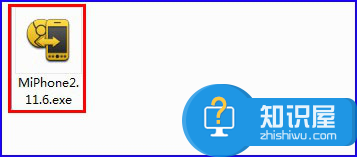
2、运行软件并安装

3、点击下一步按钮开始安装,完成后进入安装目录,双击运行exe程序图标。
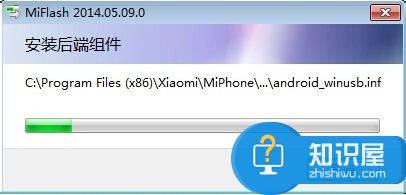
4、安装完成后,出现如图提示;

5、安装完成后,在如图区域可以找到刷机工具,并打开;
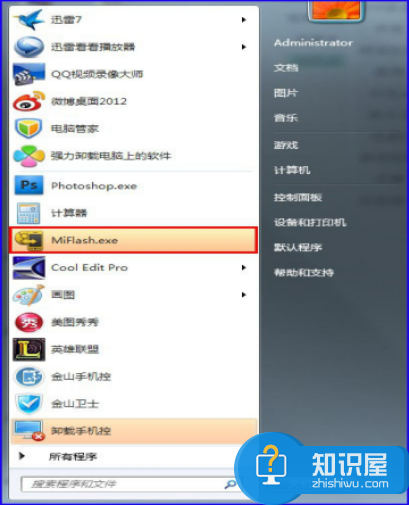
Miphone刷机工具怎么用?
1、下载一个刷机用的tgz包,这个可以到MIUI论坛中专门下载,体积262MB压缩包,下载到电脑以后,点击右键选择解压到文件夹中。
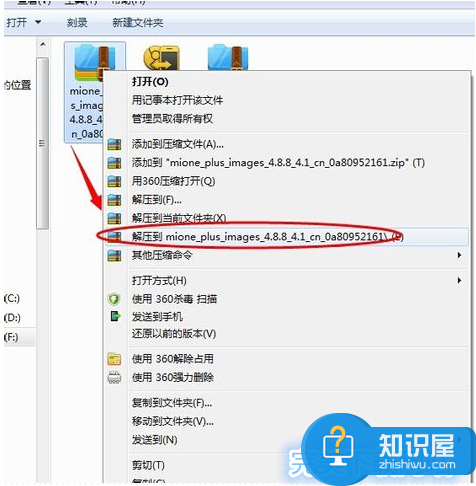
2、点击进入到解压后文件夹的文件目录,然后复制地址栏中的目录路径。
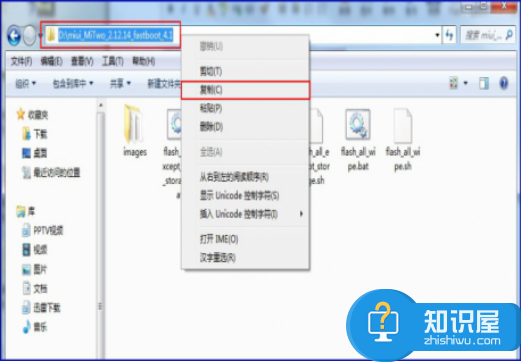
3、切换到Miflash软件界面,点击粘贴到上面的路径文本框,然后单击右侧的刷新按钮。
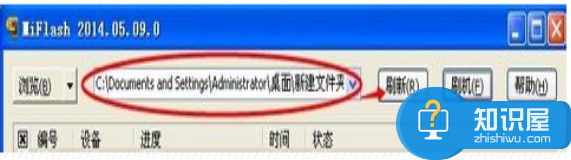
4、刷机即将开始
将手机关机后,按住“电源键+音量减”进入fastboot模式,并连接数据线(如果要退出fastboot模式,按住电源键10秒左右即可退出);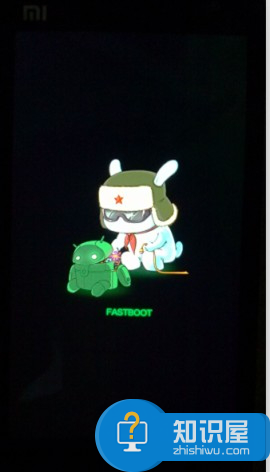
打开刷机工具后,点刷新,点刷机后等待进度条走完;
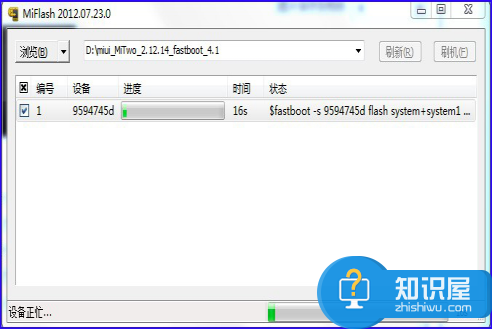

绿色进度条完成100%,软件显示操作成功完成,手机开始重启并进入正常开机初始化状态,刷机完毕。
以上就是小编带来的Miphone刷机工具的相关介绍,希望对大家有所帮助。
相关知识
软件推荐
更多 >-
1
 一寸照片的尺寸是多少像素?一寸照片规格排版教程
一寸照片的尺寸是多少像素?一寸照片规格排版教程2016-05-30
-
2
新浪秒拍视频怎么下载?秒拍视频下载的方法教程
-
3
监控怎么安装?网络监控摄像头安装图文教程
-
4
电脑待机时间怎么设置 电脑没多久就进入待机状态
-
5
农行网银K宝密码忘了怎么办?农行网银K宝密码忘了的解决方法
-
6
手机淘宝怎么修改评价 手机淘宝修改评价方法
-
7
支付宝钱包、微信和手机QQ红包怎么用?为手机充话费、淘宝购物、买电影票
-
8
不认识的字怎么查,教你怎样查不认识的字
-
9
如何用QQ音乐下载歌到内存卡里面
-
10
2015年度哪款浏览器好用? 2015年上半年浏览器评测排行榜!


















































